时间:2020-05-20 17:02:19 来源:www.win7qijian.com 作者:系统玩家
今天网友说他在用win7系统的时候突然就遇到了win7远程计算机需要网络级别身份验证的问题,不要慌,遇到了win7远程计算机需要网络级别身份验证的问题我们要想办法来解决它,如果你不想找其他人来帮忙,这样的步骤就可以解决:1、点击开始-->运行里输入“regedit”打开注册表编辑器2、进入 “HKEY_LOCAL_MACHINE\SYSTEM\CurrentControlSet\Control\Lsa”,双击右边栏中的 “Security Packages”,打开“编辑多字符串”对话框,在列表框光标处增加“tspkg”字符即可,这样这个问题就解决啦!好了,下面就由小编带来详细处理win7远程计算机需要网络级别身份验证的解决要领。
推荐下载:中关村win7旗舰版系统下载
具体方法:
1、点击开始-->运行里输入“regedit”打开注册表编辑器
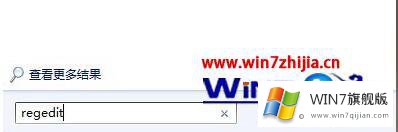
2、进入 “HKEY_LOCAL_MACHINE\SYSTEM\CurrentControlSet\Control\Lsa”,双击右边栏中的 “Security Packages”,打开“编辑多字符串”对话框,在列表框光标处增加“tspkg”字符。
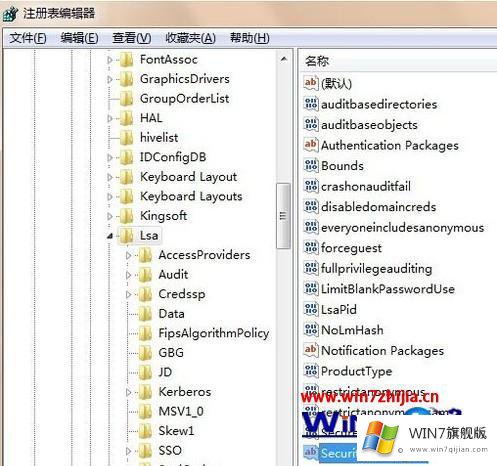

3、然后定位到 “HKEY_LOCAL_MACHINE\SYSTEM\CurrentControlSet\Control\SecurityProviders”,双击右侧的“SecurityProviders”字符串,打开“编辑字符串”对话框,在数值末端中添加“, credssp.dll”,注意逗号后有一个英文的空格。
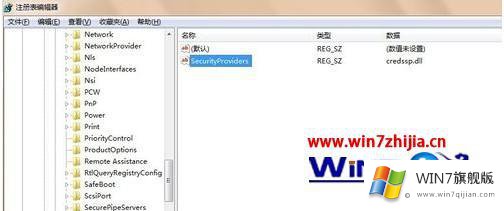
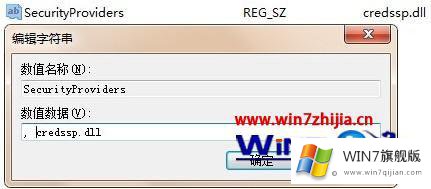
4、退出注册表程序,重启计算机后故障排除。


上述就是win7系统远程计算机需要网络级别身份验证的最佳解决方法,希望能够帮助到大家。
有关于win7远程计算机需要网络级别身份验证的解决要领到这里就给大家说完了,朋友们都学会如何操作了吗?多多关注本站,谢谢大家。